СервисыЯндекс Навигатор
Как включить грузовой навигатор в Яндекс Навигаторе
 Яндекс Навигатор является одним из самых точных инструментов для навигации по дорогам России. Его удобно использовать практически в любой точке страны, в том числе за счет возможности скачать нужные карты отдельных регионов. Используют Яндекс Навигатор и многие дальнобойщики, для которых в приложении был создан специальный грузовой режим. В этой статье мы рассмотрим способ включить грузовой навигатор в Яндекс Навигаторе и удобные варианты взаимодействия с ним.
Яндекс Навигатор является одним из самых точных инструментов для навигации по дорогам России. Его удобно использовать практически в любой точке страны, в том числе за счет возможности скачать нужные карты отдельных регионов. Используют Яндекс Навигатор и многие дальнобойщики, для которых в приложении был создан специальный грузовой режим. В этой статье мы рассмотрим способ включить грузовой навигатор в Яндекс Навигаторе и удобные варианты взаимодействия с ним.
Оглавление
Как включить грузовой навигатор в Яндекс Навигаторе
Чтобы включить грузовой навигатор в Яндекс Навигаторе, запустите приложение и авторизуйтесь в нем, если ранее это сделано не было. Далее нажмите на четыре квадрата в правом нижнем углу, чтобы появилось меню.
Выберите в левом верхнем углу пункт “Настройки”, нажав на шестеренку.
Зайдите в раздел “Навигация”.
Здесь нужно активировать переключатель “Маршруты для грузовиков”.
После активации данного переключателя внизу появятся настройки. Задайте параметры грузовика — массу, грузоподъемность, габаритные параметры, экологический класс и прочее.
После этого можно выходить из настроек. На карте с этого момента будет отображаться грузовик, вместо привычного индикатора. Это означает, что в Яндекс Навигаторе включен грузовой режим.
Как изменить параметры грузовика в Яндекс Навигаторе
Поскольку параметры грузового транспорта у водителя могут поменяться, например, из-за смены прицепа или из-за смены модели грузовика, всегда есть возможность исправить изначально заданные параметры.
Для этого нужно нажать на четыре квадрата в правом нижнем углу, чтобы появилось меню.
После этого нажмите в левом верхнем углу на шестеренку.
В настройках, если активирован грузовой режим, будет два пункта — легковой автомобиль и грузовой автомобиль. Чтобы изменить параметры грузовика, достаточно нажать на соответствующий пункт.


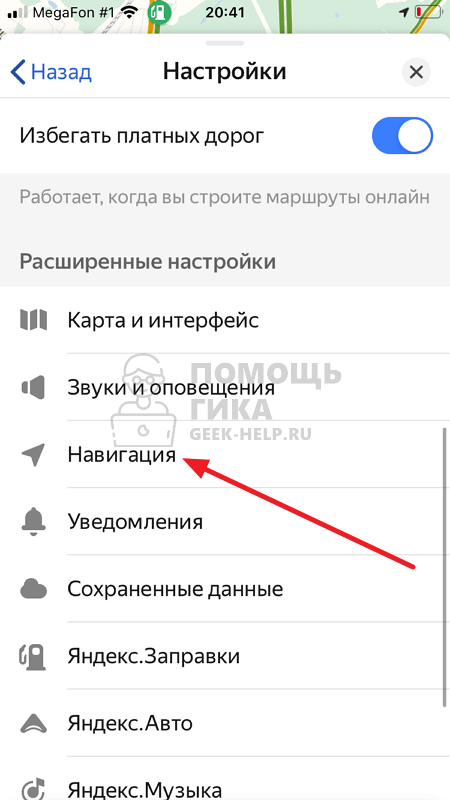

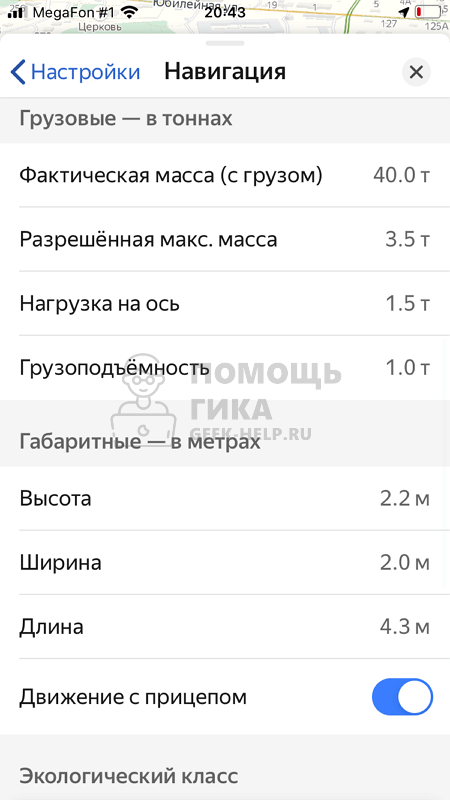
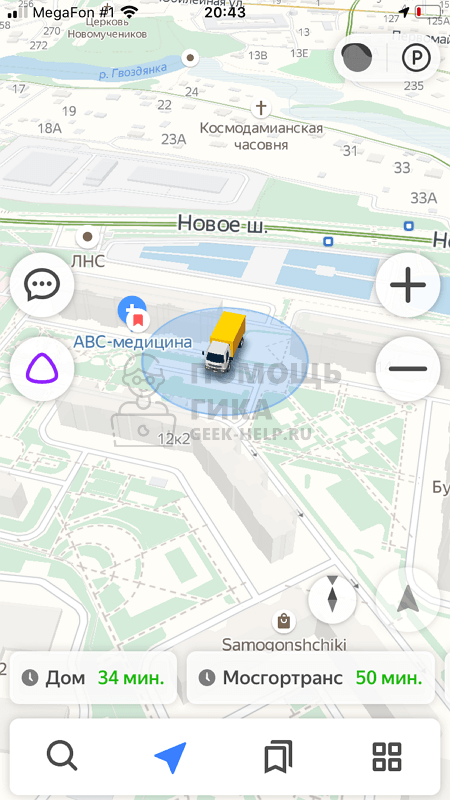

Комментарии и ответы на вопросы